Cómo agregar un formulario de comentarios usando el complemento de WordPress
Publicado: 2022-08-07¿Quieres trabajar más en tus productos, pero no sabes por dónde empezar? En este caso, agregar un formulario de comentarios de clientes en su sitio sin duda lo ayudará. No importa qué tipo de negocio tenga, la satisfacción del cliente es siempre la mayor preocupación.
En ese sentido, aquí pensamos en compartir cómo agregar un formulario de comentarios sin ningún conocimiento técnico. WordPress no proporciona ninguna solución directa para integrar formularios de comentarios de clientes. Sin embargo, obtendrá varios complementos de comentarios de WordPress que harán que todo el proceso sea muy fácil y rápido.
En este blog, hablaremos sobre cómo crear formularios de comentarios de los clientes utilizando el mejor complemento de comentarios de WordPress que no tomará más de unos minutos.
¿Por qué su sitio necesita un formulario de comentarios de los clientes?

Satisfacer a sus clientes debe ser su máxima prioridad al hacer negocios. Aquí los comentarios de los clientes le permiten hacer eso. Los comentarios le permiten pulir la calidad de su producto, servicio y sitio web.
Cuantos más comentarios obtenga de su audiencia, más sabrá cómo mejorar su producto para brindar una mayor satisfacción a sus clientes.
Puede recopilar estos comentarios adoptando varias estrategias. Por ejemplo, puede agregar formularios de comentarios de los clientes en varias secciones de su sitio web para averiguar qué producto o servicio prefieren sus clientes.
Luego, después de recibir esos comentarios, puede utilizarlos para mejorar el servicio de sus otros productos habituales que no están funcionando bien. Es por eso que la retroalimentación es muy importante si quieres sobrevivir en este mundo competitivo.
Ahora la pregunta principal es cómo crear formularios de comentarios de los clientes para su sitio de WordPress. Eche un vistazo a la siguiente sección donde sabrá cómo agregar formularios de comentarios utilizando un complemento de comentarios de WordPress.
Cree un formulario de comentarios de clientes exitoso usando MetForm
Ya ha descubierto por qué los comentarios de los clientes son tan importantes para su sitio web. Ahora es el momento de recopilar los comentarios de sus clientes en WordPress. Debido a la bendición de los complementos de comentarios de WordPress, agregar comentarios de clientes en WordPress no es gran cosa.
El lado positivo es que puede agregar comentarios de los clientes adoptando solo tres pasos simples en los que no requerirá ningún conocimiento de codificación. Ahora veamos todo el proceso de cómo agregar un formulario de comentarios en WordPress:
Paso 1: instale y active el complemento de comentarios de WordPress.
En el primer paso, debe elegir un complemento de comentarios adecuado para el sitio web que ofrezca varios tipos de plantillas integradas para crear cualquier formulario. Además, estas plantillas deben ser fácilmente personalizables. Si busca un complemento de comentarios de WordPress, obtendrá una larga lista. Ordenar esa lista será muy difícil para ti.
Aquí estamos usando MetForm, que es el creador de formularios más flexible de WordPress. Con este complemento de comentarios de WordPress, puede agregar cualquier tipo de formulario en WordPress con la función de arrastrar y soltar más fácil de Elementor.
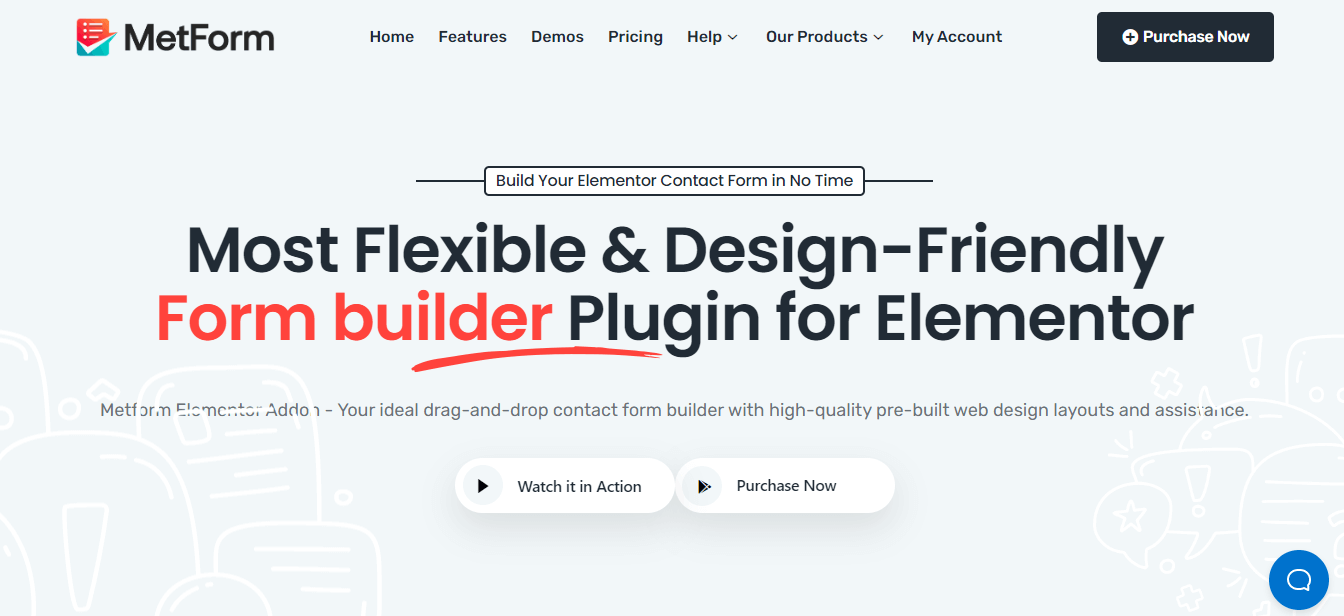
Ahora, para agregar comentarios de clientes en WordPress, debe instalar y activar los siguientes complementos:
- Elementor .
- MetForm .
Paso 2: cree un formulario de comentarios del cliente en WordPress.
Después de instalar y activar MetForm, el complemento de comentarios de WordPress, debe visitar su panel de administración e ir a Páginas>> Agregar nuevo . Después de eso, asigne un nombre a su página y haga clic en el botón "Editar con Elementor" . Esto lo redirigirá al tablero de Elementor desde donde debe arrastrar y soltar MetForm como el siguiente GIF.
Ahora, haga clic en el botón verde "Editar formulario" y elija cualquier plantilla simplemente presionando el nuevo opción. Luego, elija cualquier plantilla que le parezca adecuada para su formulario de comentarios. Después de eso, haga clic en el botón editar formulario y el formulario elegido se agregará a su sitio web.
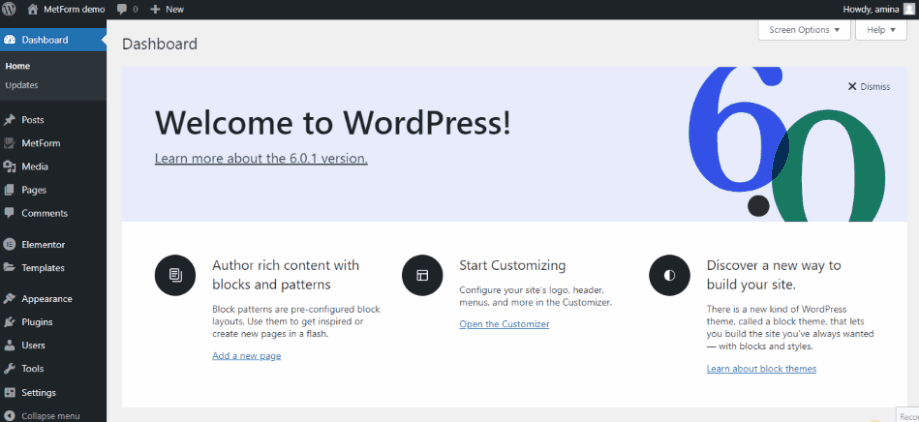
Paso 3: personalice el formulario de comentarios del cliente.
Ahora es el momento de personalizar el formulario de comentarios de sus clientes. Todo lo que tiene que hacer es hacer clic en cada campo del formulario de comentarios de su cliente y luego editar la opción del lado izquierdo.

Por ejemplo, presione el campo "Sus detalles" y obtendrá el siguiente campo para personalizar:
- Título: Asigne un título adecuado a su campo de formulario.
- Enlace: agregue enlaces enviando la URL.
- Tamaño : elija el tamaño de su campo de formulario.
- Etiqueta HTML : utilice la etiqueta HTML.
- Alineación: seleccione la alineación del texto para su campo.
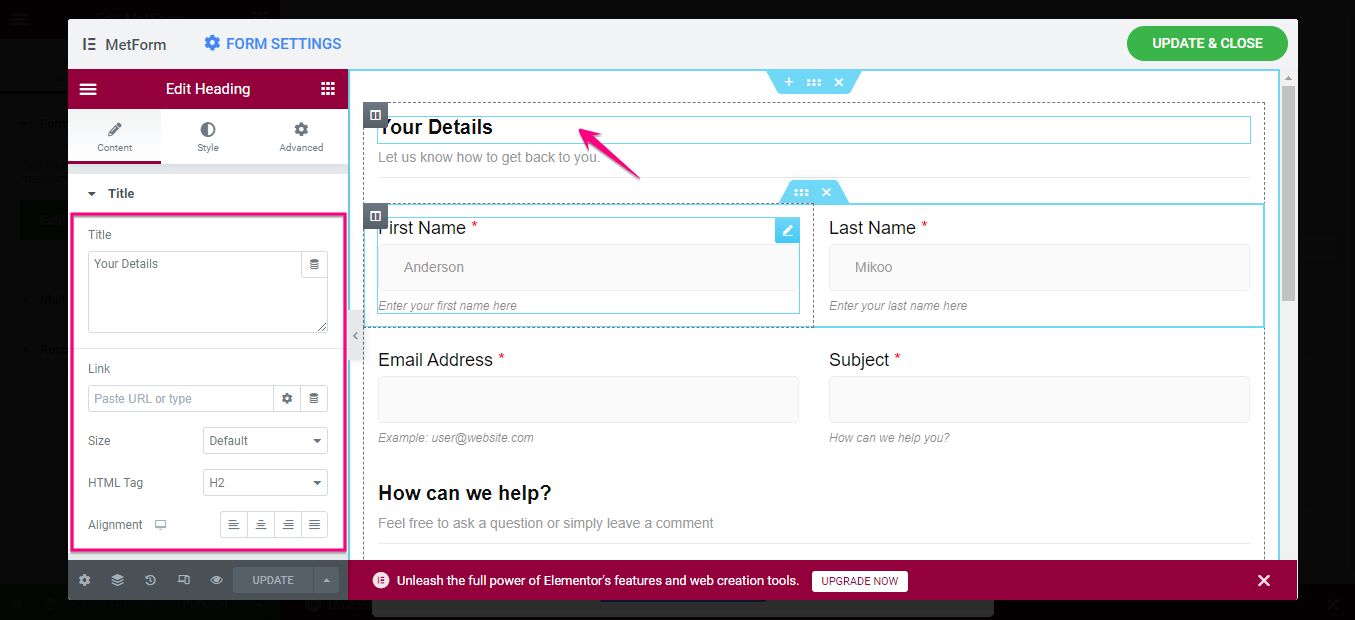
Ahora vaya a la pestaña de estilo y realice los cambios de estilo de encabezado a continuación en su campo de formulario:
- Color de texto.
- Tipografía.
- Trazo de texto.
- Sombra de texto.
- Modo de mezcla.
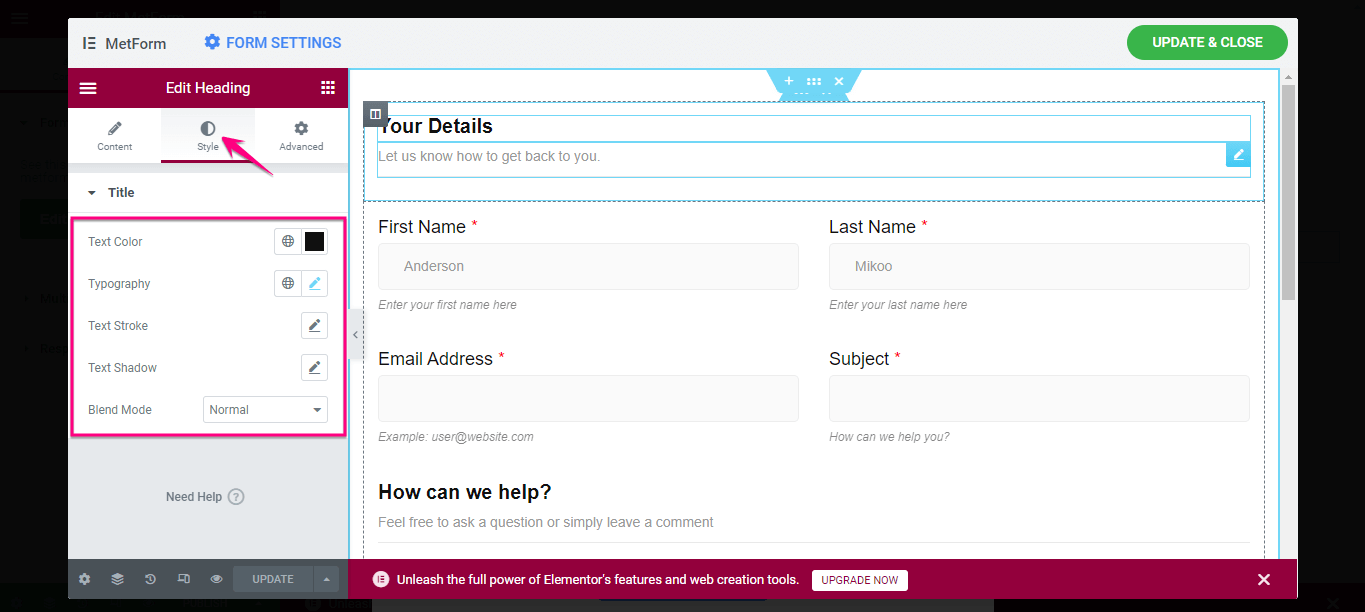
Después de personalizar el encabezado, edite el texto de sus campos internos. Por ejemplo, haga clic en el campo "Nombre" y realice cambios en las siguientes áreas:
- Mostrar etiqueta: habilite o deshabilite la etiqueta.
- Posición : Seleccione la posición del texto.
- Etiqueta : agregue una etiqueta a su campo de texto. Aquí está el primer nombre.
- Nombre : Proporcione la dirección para agregar su nombre.
- Marcador de lugar : Proporcione un ejemplo para completar su campo Nombre.
- Texto de ayuda : Escriba el texto de ayuda que guiará a sus usuarios. Por ejemplo, puede agregar aquí el texto de ayuda "Escriba su nombre".
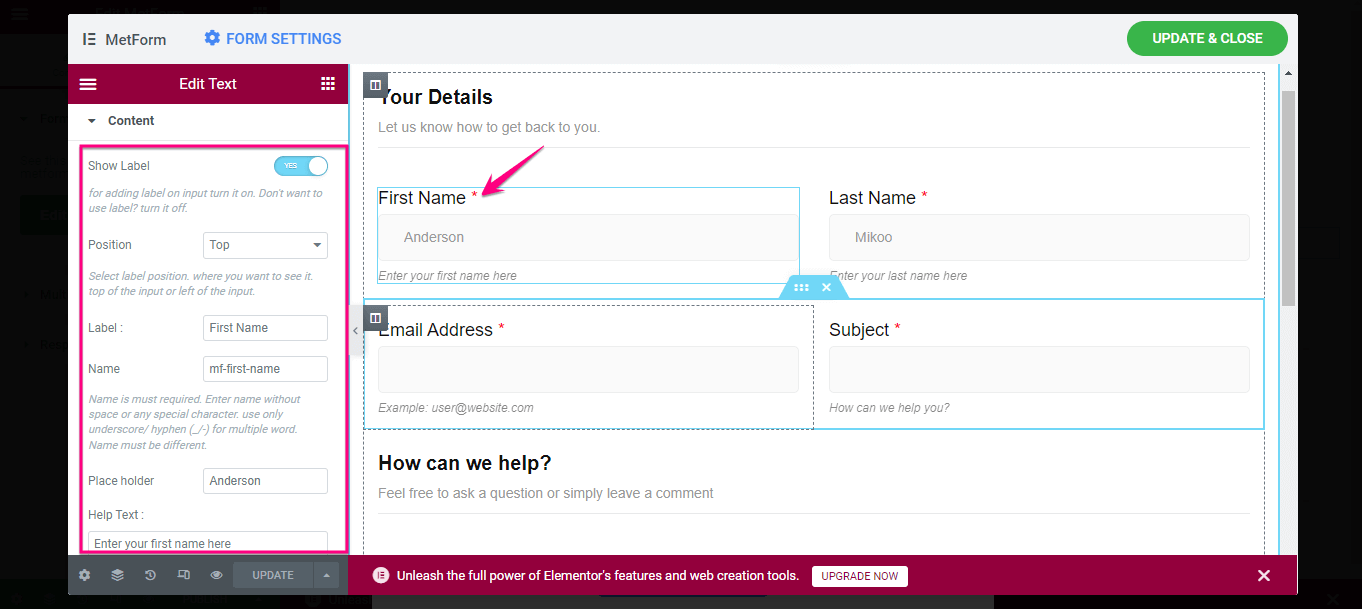
Ahora edite la "Configuración" para su campo "Nombre". Al habilitar la opción requerida, será obligatorio completar el campo "Nombre". También puede establecer el tipo de validación, el mensaje de advertencia y habilitar Obtener valor de la URL con esta opción.
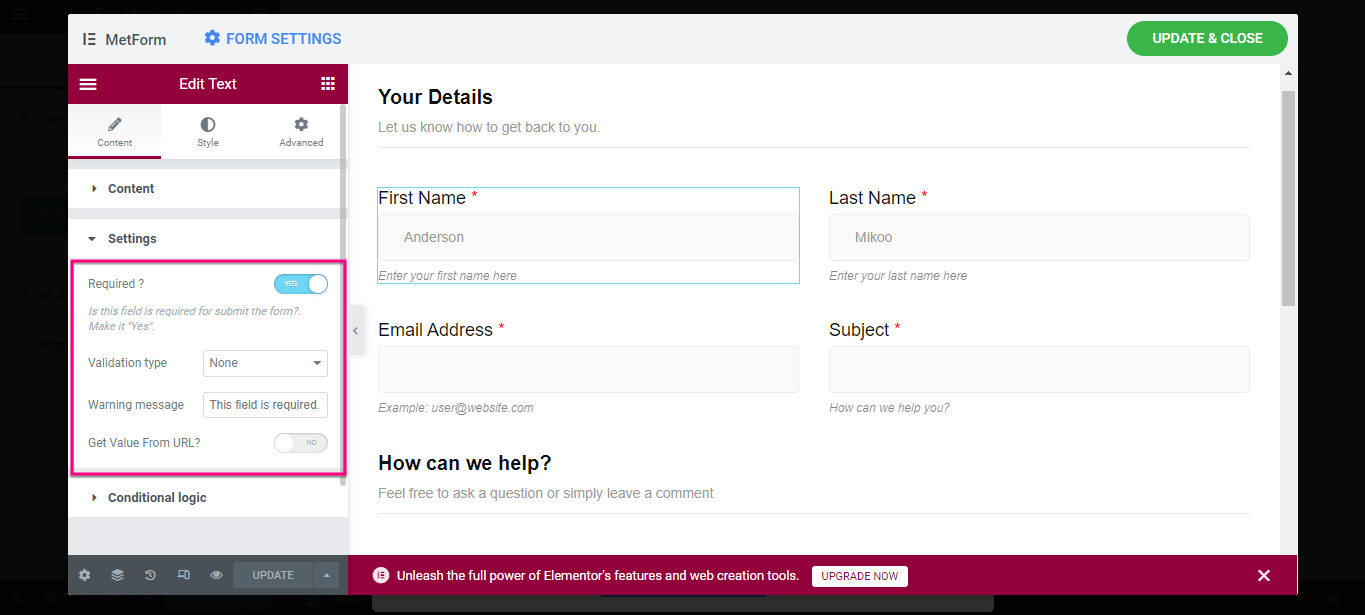
Luego, cambie el estilo de la etiqueta, la entrada, el marcador de posición y el texto de ayuda para su campo "Nombre".

Después de personalizar todos los campos, haga clic en el botón "Actualizar y cerrar" .
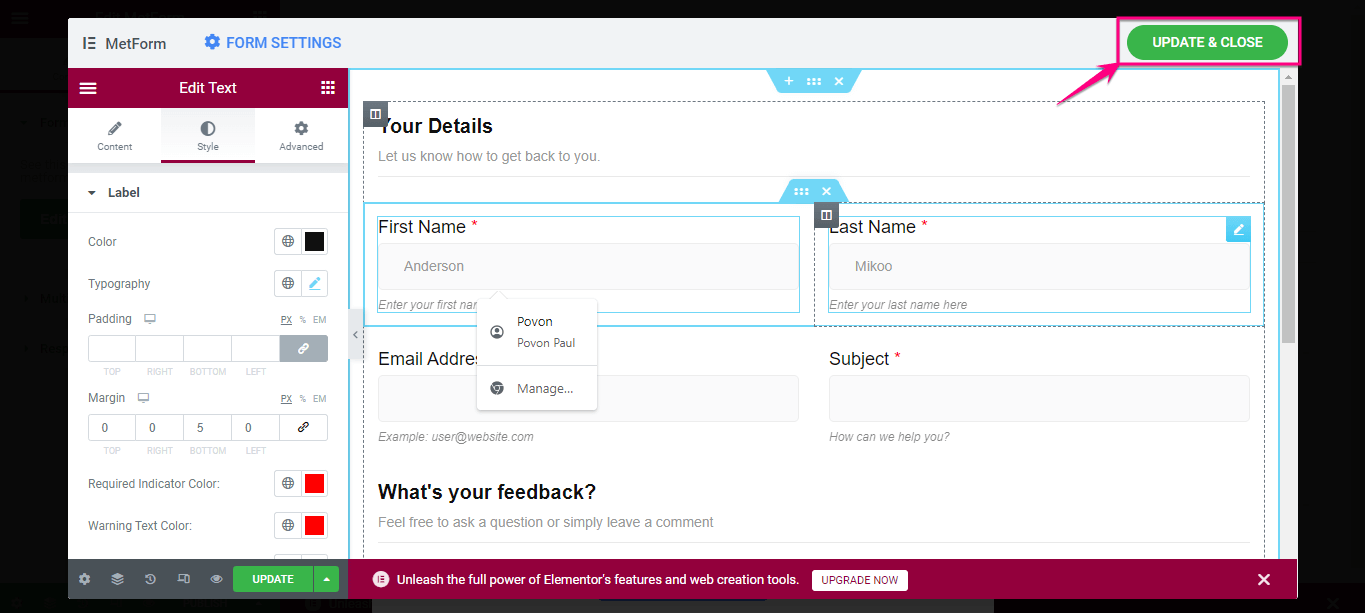
Finalmente, presione el botón publicar para que su formulario de comentarios del cliente esté activo.
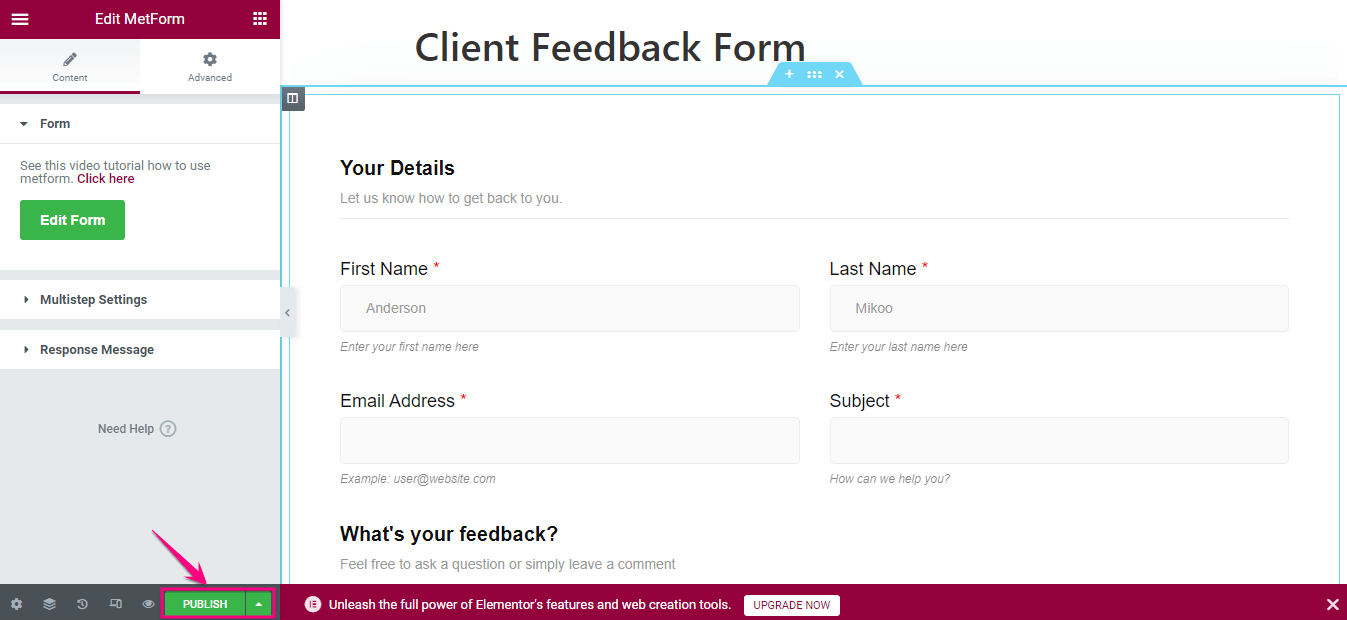
Aquí está la demostración de su formulario de comentarios del cliente creado:
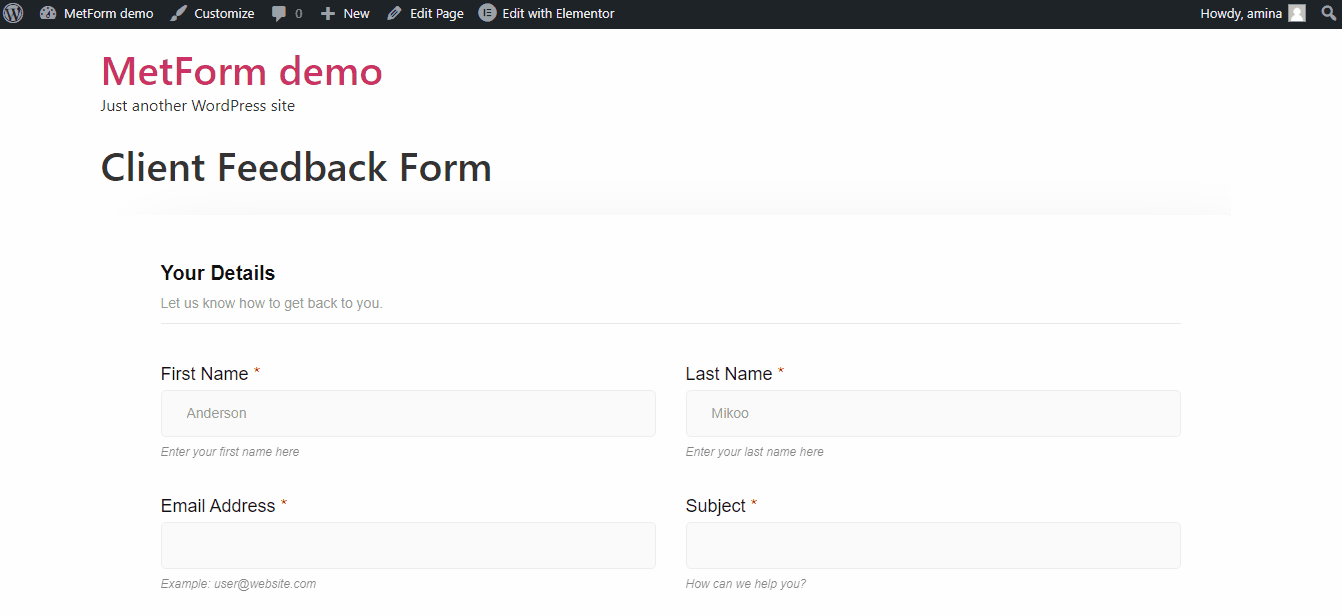
Comience a recopilar comentarios de los clientes en WordPress
¡Excelente! Ahora sabe cómo agregar formularios de comentarios en WordPress con menos esfuerzo y tiempo. Por lo tanto, sabrá cómo se sienten sus clientes acerca de sus productos o servicios y dónde realizar mejoras. No importa lo que haga o cuánta experiencia y esfuerzo ponga en la creación de sus productos, siempre hay espacio para mejorar.
Entonces, aproveche al máximo agregando un formulario de comentarios del cliente usando MetForm , el mejor complemento de comentarios de WordPress. No solo un formulario de comentarios del cliente, sino que también puede agregar un formulario de contacto, un formulario de encuesta, un formulario de registro de eventos , una solicitud de vacante o cualquier tipo de formulario con MetForm. Aparte de esto, puede personalizar estos formularios de la forma que desee.
